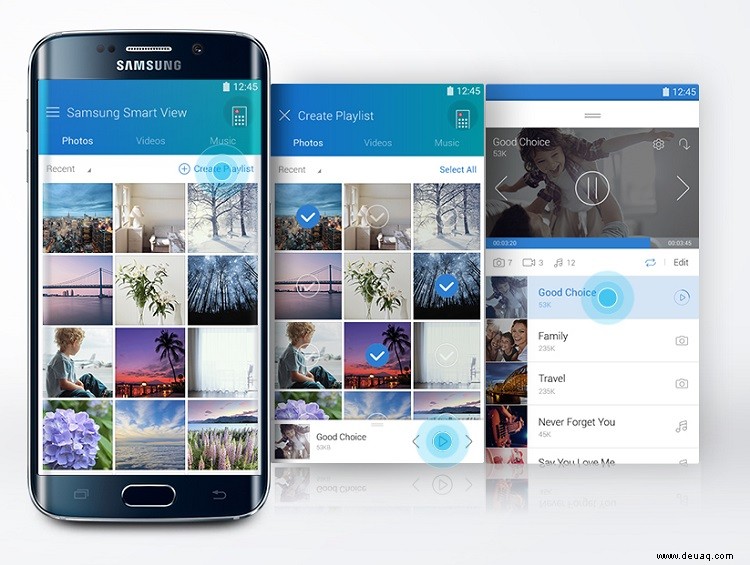Leider verfügen das Samsung Galaxy J5 und J5 Prime nicht über Bildschirmspiegelungsfunktionen. Mirroring und Casting werden vom Betriebssystem nicht von Natur aus unterstützt, was bedeutet, dass Sie kreativ werden müssen, wenn Sie etwas auf Ihrem Großbildfernseher ansehen möchten.

Samsung SideSync
Wenn Sie Ihr Smartphone mit Ihrem PC verbinden möchten, können Sie die SideSync-App verwenden. Die App muss auf beiden Geräten installiert sein, damit die Bildschirmspiegelung funktioniert.

Sie können die App über den Google Play Store auf Ihrem Smartphone installieren. Um es auf Ihrem PC zu installieren, können Sie einfach die offizielle Samsung-Website besuchen und es von dort herunterladen.
Es gibt zwei Möglichkeiten, wie Sie eine Verbindung herstellen können. Sie können entweder ein USB-Kabel verwenden oder die beiden Geräte über Bluetooth verbinden.
Google Chromecast
Google Chromecast ist ein sehr nützliches Tool, egal wie neu oder alt Ihr Gerät ist. Um es als Vermittler zwischen Ihrem Fernseher und Ihrem Galaxy J5 zu verwenden, müssen Sie die App zuerst auf Ihrem Telefon installieren.
- Google Play öffnen
- Chromecast App suchen und installieren

Danach müssen Sie sicherstellen, dass Ihr Streaming-Gerät richtig angeschlossen ist. Wenn Sie die Chromecast-App zum ersten Mal verwenden, sollten Sie das Chromecast-Gerät möglicherweise auch neu starten, um die Verbindung zu aktualisieren.
Beginnen Sie mit der Anpassung Ihres Chromecast, indem Sie dem auf Ihrem Bildschirm angezeigten Einrichtungsassistenten folgen. Stellen Sie sicher, dass Sie Chromecast auch mit Ihrem drahtlosen Heimnetzwerk verbinden.
So starten Sie die Bildschirmspiegelung:
- Gehen Sie zu Apps
- Tippen Sie auf Chromecast
- Gehe zum Menü
- Tippen Sie auf Bildschirm/Audio übertragen
- Wählen Sie Chromecast aus der Geräteliste aus
Samsung SmartView
Samsung Smart View spiegelt Ihren Bildschirm nicht, was bedeutet, dass es nicht die richtige Wahl ist, wenn Sie Ihren großen Bildschirm zum Spielen von Spielen oder anderen Apps verwenden möchten. Sie können jedoch Mediendateien auf Ihr Smart-TV übertragen.
In gewisser Weise verwandelt es Ihren Smart-TV in eine Erweiterung Ihres Galaxy J5 oder J5 Prime. Die App funktioniert mit allen Smartphones, die ein Android 4.1 oder neueres Betriebssystem verwenden.
Obwohl Smart View als TV-Fernbedienungsfunktion beworben wird, kann es noch viel mehr. Sie können damit beliebige Audio- oder Videodateien übertragen. Sie können Wiedergabelisten erstellen, Streams planen und vieles mehr.
Um diese App nutzen zu können, müssen Sie sie sowohl auf dem Fernseher als auch auf dem Smartphone installieren. Sie finden es im Google Play Store, auf der offiziellen Website von Samsung und in den Samsung Galaxy Apps.
Damit es funktioniert, verbinden Sie einfach Ihre Geräte mit demselben WLAN-Netzwerk, starten Sie die App auf Ihrem Telefon und folgen Sie dann den Anweisungen.
Ein letztes Wort
Obwohl die Smartphones Galaxy J5 und J5 Prime keine native Bildschirmspiegelungsfunktion haben, können sie dennoch gut genutzt werden, wenn Sie Apps von Drittanbietern verwenden. Stellen Sie einfach sicher, dass die von Ihnen gewählte App mit Ihren Geräten kompatibel ist und dass das Betriebssystem des Telefons auf die neueste Version aktualisiert ist.